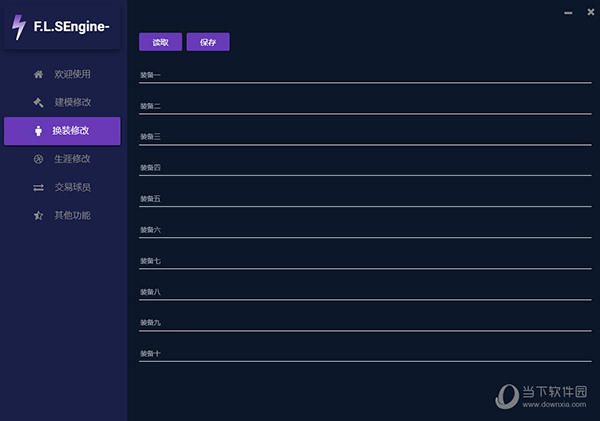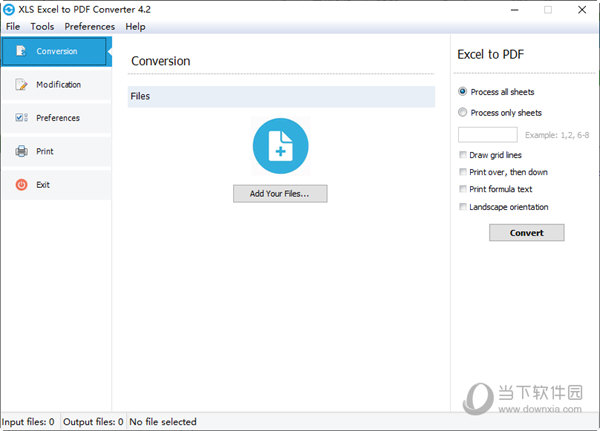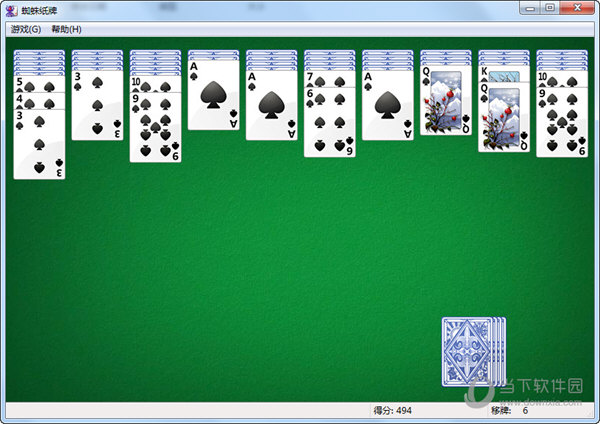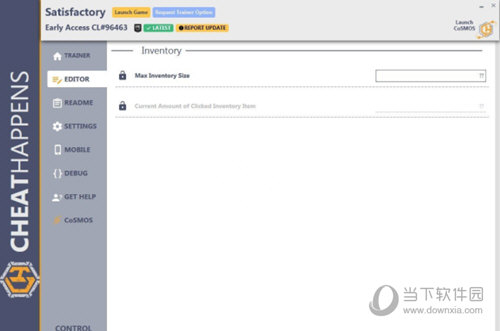win10共享看不见另一台电脑怎么办?win10共享看不见另一台电脑问题解析下载
win10共享看不见另一台电脑怎么办?其实方法很简单的,用户们可以直接的点击此电脑下的属性然后知识兔打开网络和共享中心来进行探索就可以了。下面就让知识兔来为用户们来仔细的介绍一下win10共享看不见另一台电脑问题解析吧。
win10共享看不见另一台电脑问题解析
方法一
1、右击“此电脑”选择“属性”。
2、打开“网络和共享中心”,点击左侧栏的“更改高级共享设置”。
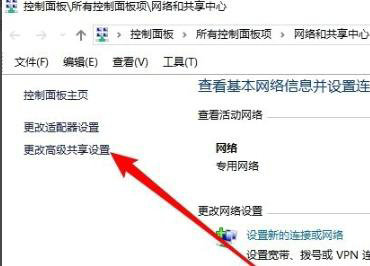
3、知识兔选择“启用网络发现”与“启用文件和打印及共享”。
方法二
1、右击左下角,知识兔选择“运行”。
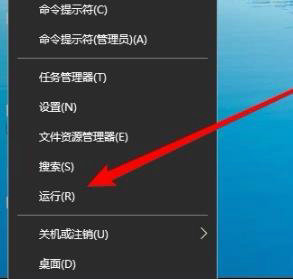
2、输入 services.msc,点击“确定”。
3、再打开窗口中找到server,设置为“自动”启动类型。
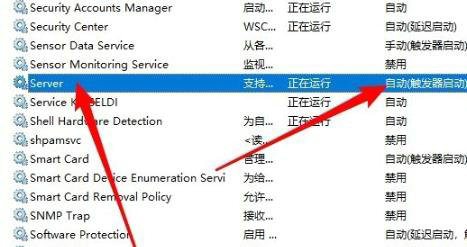
方法三
1、知识兔点击开始—Windows系统打开“控制面板”。
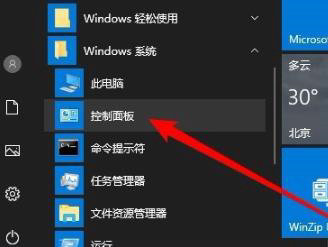
2、打开“程序和功能”。
3、知识兔点击左侧“启用或关闭Windows功能”。
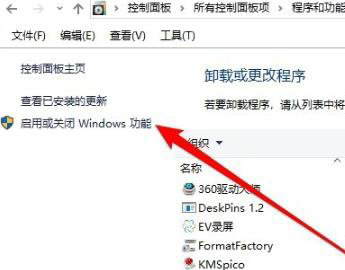
4、在Windows功能窗口中勾选“SMB1.0/CIFS文件共享支持”,把他下面的子栏目也都选中。
方法四
1、右击左下角开始选择“运行”。
2、输入 regedit 点击“确定”。
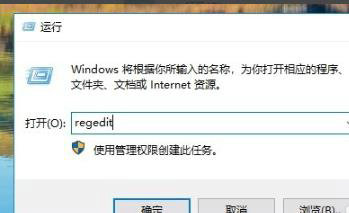
3、定位到HKEY_LOCAL_MACHINE\SYSTEM\CurrentControlSet\Services\LanmanWorkstation\Parameters注册表项。
4、在右侧新建一个Dword32位值的注册表键值AllowInsecureGuestAuth,把其数值数据修改为1,重启即可。
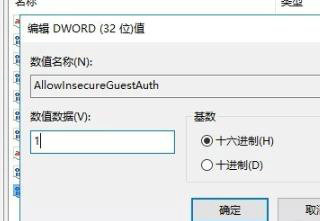
下载仅供下载体验和测试学习,不得商用和正当使用。

![PICS3D 2020破解版[免加密]_Crosslight PICS3D 2020(含破解补丁)](/d/p156/2-220420222641552.jpg)